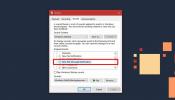So starten Sie Slack minimiert im Hintergrund unter Windows 10
Slack ist zu einer der beliebtesten Apps für die Kommunikation am Arbeitsplatz geworden. Es läuft auf Mac, Windows, Linuxund in den meisten modernen Webbrowsern. Der einzige kleine Nachteil bei der Verwendung von Slack in einem Webbrowser ist, dass Sie es selbst öffnen müssen. Sie können es nicht so einstellen, dass es beim Start ausgeführt wird. Mit den dedizierten Desktop-Apps kann Slack jedoch einfach so eingestellt werden, dass es beim Booten Ihres Systems ausgeführt wird. Unter Windows 10 funktioniert die Startfunktion beim Starten hervorragend, die App wird jedoch im Vordergrund und nicht im Hintergrund gestartet.
Slack hat spezifische Anweisungen, wie Sie es ausführen können, minimiert im Hintergrund beim Start, aber diese Anweisungen sind nicht nur veraltet, es scheint, dass die Funktion, auf die sie sich beziehen, entfernt wurde oder nie richtig funktioniert hat anfangen mit. Wenn Sie die App auf einem Windows 10-System verwenden, können Sie Slack minimiert im Hintergrund mit einem kleinen Skript starten.
Start Slack im Hintergrund minimiert
Das Skript, das wir dafür verwenden werden, ist ein AutoHotKey-Skript. Stellen Sie daher sicher, dass AutoHotKey auf Ihrem System installiert ist.
Als Nächstes müssen Sie auch wissen, welchen App-Typ Sie ausführen, d. H. Die Desktop-App oder die Windows Store-App. Dies ist wichtig, wenn Sie das Skript erstellen.
Für die Desktop-App ist der folgende Pfad relevant.
C: \ Programme (x86) \ Slack \ Slack.exe
Für die Windows Store-App müssen Sie den folgenden Pfad im Skript verwenden.
% USERPROFILE% \ AppData \ Local \ Microsoft \ WindowsApps \ slack.exe
AHK-Skript erstellen
Öffnen Sie den Editor und fügen Sie Folgendes ein. Stellen Sie sicher, dass Sie den Pfad in der ersten Zeile nach "Ausführen" auf den richtigen Pfad für den App-Typ ändern, den Sie ausführen.
Führen Sie% USERPROFILE% \ AppData \ Local \ Microsoft \ WindowsApps \ slack.exe aus.,, WinWait ausblenden, ahk_exe slack.exe Loop, 50. { WinClose, ahk_exe slack.exe. Schlaf, 200. }
Speichern Sie das Skript mit der AHK-Dateierweiterung und Verschieben Sie es in den Startordner. Um es in den Startordner zu verschieben, tippen Sie auf die Tastenkombination Win + R, um das Ausführungsfeld zu öffnen. Geben Sie im Feld Ausführen Folgendes ein und tippen Sie auf die Eingabetaste.
Shell: Start

Verschieben Sie das soeben erstellte Skript in den geöffneten Ordner.
Öffnen Sie anschließend Slack und klicken Sie auf den Pfeil neben dem Namen Ihres Arbeitsplatzes. Wählen Sie im Menü die Option Einstellungen. Gehen Sie zu "Erweitert" und stellen Sie sicher, dass die Option "App im Benachrichtigungsbereich laufen lassen, wenn das Fenster geschlossen ist" aktiviert ist.

Wenn Sie das nächste Mal von Ihrem Desktop booten, wird Slack leise geöffnet und in der Taskleiste minimiert. Sie werden wahrscheinlich das vollständige Fenster für den Bruchteil einer Sekunde auf Ihrem Desktop sehen, aber es wird automatisch geschlossen.
Suche
Kürzliche Posts
Schnelle Aufzeichnung von Skype-Anrufen mit dem kostenlosen Skype-Rekorder
CallGraph Skype Recorder ist eine kostenlose Anwendung zum Aufzeich...
So ändern Sie den Benachrichtigungston für neue Nachrichten in Windows 10
Windows 10 hat Benachrichtigungen optimiert. Die Windows-Plattform ...
Blockieren Sie die Softwareinstallation, sperren Sie den Task-Manager und den Windows 7-Explorer
WinGuard Pro 7 ist eine Anwendung, mit der Sie ein Programm, einen ...